Hoe maak je een lijngrafiek in Excel

Excel biedt een verscheidenheid aan grafieken om gegevens te projecteren. Elke grafiek heeft zijn eigen specialiteiten, dus het is logischer wanneer gegevens worden weergegeven met de juiste grafiek.

Als je een hogeschool- of universiteitsstudent bent, is cloudopslag een must. Door uw werk online te houden, raakt u uw werk niet kwijt, zelfs niet als de batterij leeg is of uw apparaat thuis is vergeten. OneDrive is al lange tijd toonaangevend op het gebied van cloudopslag en het blijft een geweldige keuze voor studenten.
Hier zijn enkele manieren waarop u OneDrive kunt gebruiken om uw schoolopdrachten te beheren.
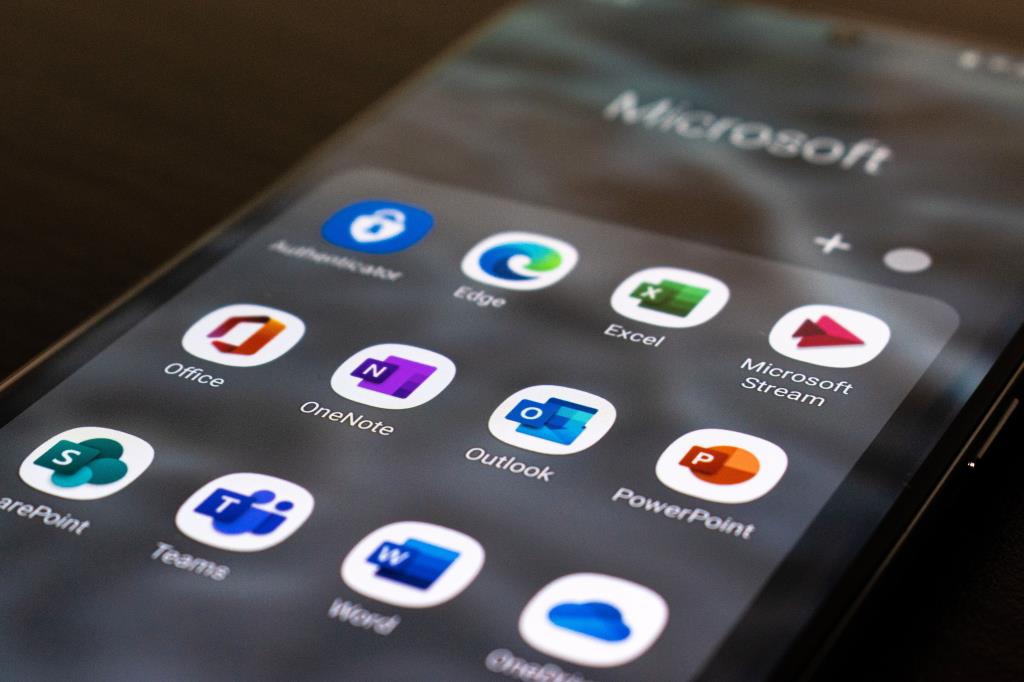
Ed Hardie/ Unsplash
Eerst moet je OneDrive downloaden , als je dat nog niet hebt. Als je een Microsoft-account hebt, heb je al toegang tot de gratis versie van OneDrive. Voor een naadloze integratie zou je Microsoft 365 gratis moeten krijgen terwijl je toch bezig bent.
Downloaden: Microsoft OneDrive | Microsoft 365
Met de mobiele OneDrive-app kunt u uw handgeschreven notities omzetten in PDF-bestanden. Door met de hand aantekeningen te maken, onthoud je de stof beter, dus dit is een geweldige functie voor studenten.
Leg om te beginnen uw pagina met notities op een vlakke ondergrond. Het werkt beter als het oppervlak donkerder is dan het papier. Open vervolgens de OneDrive-app op je telefoon en selecteer je notitiemap.
Tik op het plusteken ( + ) om een bestand te uploaden en kies vervolgens Scannen uit de opties. Wanneer u de foto maakt, verschijnt er een omtreklijn rond de pagina. Maak je geen zorgen als het niet perfect is, want je kunt het bijsnijden nog steeds aanpassen nadat je de foto hebt gemaakt.
Met OneDrive kunt u de afbeelding ook optimaliseren voor documenten, whiteboardfoto's en meer. Nadat u één pagina heeft verwerkt, kunt u meer pagina's aan hetzelfde bestand toevoegen door op Nieuwe toevoegen te tikken .
Dit proces verandert uw notities in een PDF-bestand met meerdere pagina's. Zo bewaar je alle aantekeningen voor een college- of leerboekhoofdstuk in één bestand. Dit is veel beter dan navigeren tussen meerdere foto's of bestanden van één pagina.
Google regeert niet langer de wereld van het eenvoudig delen van bestanden. Met OneDrive hoeft u alleen maar met de rechtermuisknop op een bestand te klikken of lang op een bestand te tikken en delen te selecteren . Dit genereert een deellink die meteen werkt. Geen toegangsverzoeken nodig!
Als je klas Microsoft Teams gebruikt, kun je bestanden ook rechtstreeks vanuit OneDrive indienen. Wanneer u werk inlevert op Microsoft Teams, tikt u gewoon op Werk toevoegen en selecteert u OneDrive .
U kunt ook een bestand delen van een computer naar een mobiel apparaat. Klik er gewoon met de rechtermuisknop op in OneDrive, selecteer Verzenden naar en kies Bluetooth-apparaat . Als Bluetooth op de smartphone van de ontvanger is ingeschakeld, ontvangt hij deze meteen. Als u met de rechtermuisknop op een bestand klikt, krijgt u ook opties om een koppeling voor delen te e-mailen.
Gerelateerd: Bestanden overzetten tussen Mac en Android via Bluetooth
Op mobiel kunt u ook op de ellipsen ( ... ) onder een bestand tikken en Delen selecteren in het pop-upmenu. Hiermee kun je het bestand via Bluetooth naar een andere telefoon sturen. U kunt ook een berichten- of sociale-media-app selecteren om een deellink te verzenden.
Het laatste voordeel van delen vanuit OneDrive is dat u geen opmaak hoeft te converteren. U kunt uw .docx-bestanden opslaan, bewerken en delen zonder ze naar een ander bestandstype te hoeven converteren.

Mimi Thian/ Unsplash
Een uitdaging voor de schoolorganisatie is de verscheidenheid aan bestanden die u moet bewaren. Een enkele klas kan zich opstapelen met aantekeningen, verplichte lectuur, concepten en meer! Het is het beste als je ze allemaal op één plek kunt bewaren.
De eenvoudigste manier is om mappen te gebruiken zoals u doet in lokale opslag. Maak voor elke klas een map op het hoogste niveau. Maak vervolgens drie mappen binnen elke klasmap. Een voor opdrachten , een voor notities en een voor leesmateriaal . Geef elke opdracht een eigen map binnen de map Opdrachten .
Onthoud dat u ook webpagina's op OneDrive kunt opslaan. Sla de pagina op onder de webpagina, compleet bestandstype. Vervolgens kunt u het openen op desktop of mobiel met uw browser of HTML-viewing-app.
Gerelateerd: Belangrijkste tips voor het beheren en ordenen van uw computerbestanden
U kunt zelfs gerelateerde documenten binnen een Office 365-bestand koppelen. Bijvoorbeeld een Word-document of PowerPoint.
Volg deze stappen om een bestandskoppeling te maken binnen een Office 365-programma. Selecteer eerst de tekst die u wilt koppelen, kies het menu Koppeling en selecteer OneDrive in de mapopties.
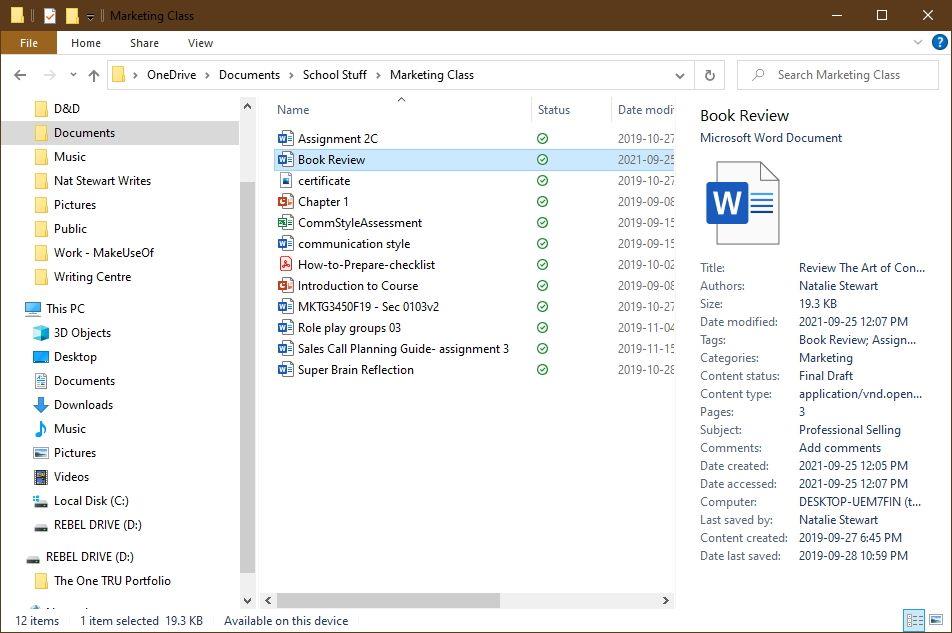
Het is gemakkelijk om elk bestand in OneDrive te vinden, zelfs als u de bestandsnaam bent vergeten. Elk bestand ondersteunt details zoals een titel, categorie, onderwerp en tags. Deze zijn goed voor zowel zoeken als organiseren.
Om tags toe te voegen, zorg er eerst voor dat het detailvenster zichtbaar is. U kunt het in- en uitschakelen op het tabblad Weergave . U kunt het ook inschakelen door op het lijstpictogram in de hoek van het venster te klikken.
Klik vervolgens op een bestand en gebruik vervolgens het detailvenster om tags, categorieën en meer toe te voegen. U kunt zelfs een beknopte beschrijving toevoegen aan pdf's en foto's. Dit is handig voor het samenvatten van onderzoeksmateriaal.
OneDrive indexeert al deze items tijdens het zoeken. Dus zelfs als u de bestandsnaam bent vergeten, kunt u deze nog steeds vinden als u verwante woorden in de details plaatst.
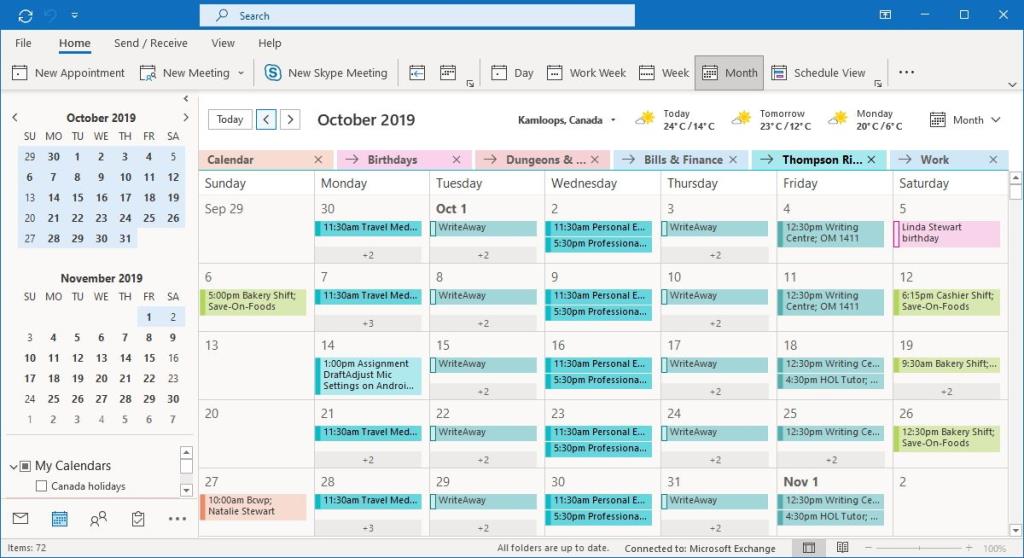
U kunt OneDrive-bestanden toevoegen aan uw Outlook-agenda voor een uitgebreide planner. De bestanden worden rechtstreeks aan uw evenementen toegevoegd en u kunt ze openen vanuit de kalender.
De beste manier is met de "Connect OneDrive + Microsoft Outlook" integratie van Zapier . Je hebt geen code nodig om het te gebruiken. Hiermee kunt u bestanden delen en verzenden tussen OneDrive en uw Outlook-agenda.
Het toevoegen van bestanden aan uw evenementen kan u veel tijd besparen. U kunt uw concept voor een groepsproject bij de vergaderdag voegen. Als je tijd plant om aan een opdracht te werken, kun je rechtstreeks vanuit het evenement in je concept klikken.
Als uw agenda verbinding maakt met uw OneDrive, kunt u meteen aan verplichtingen voldoen.
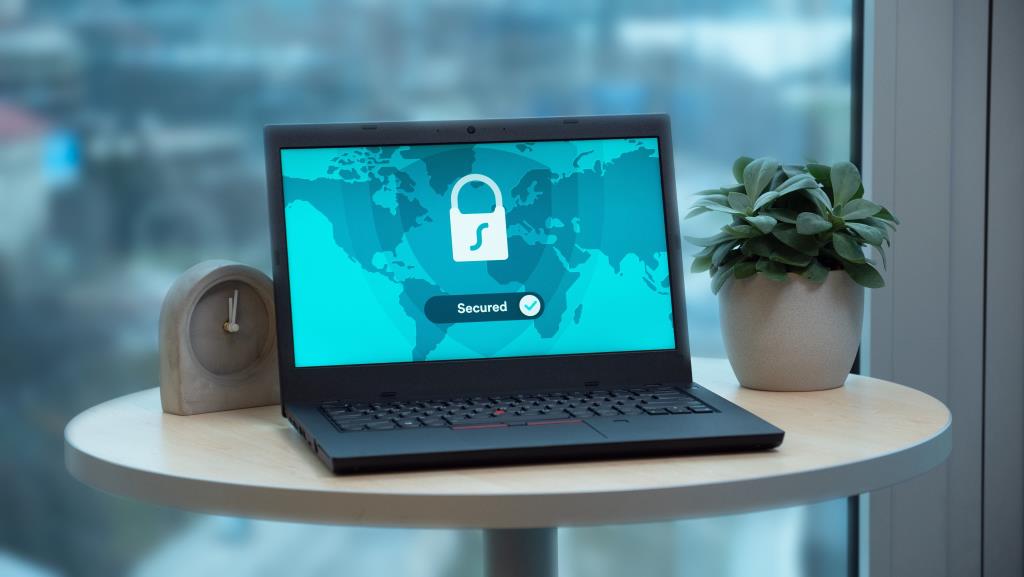
Dan Nelson/ Pexels
OneDrive biedt een met een wachtwoord beveiligde kluis voor gevoelige bestanden. Dit is een uitstekende plek om uw collegegeld- of studiebeursinformatie of belastingformulieren te laten vallen.
Het is handig om dit op dezelfde plek te hebben als je andere schoolspullen, omdat het dan makkelijker te onthouden is. Zo hoef je niet je hele opslagruimte door te spitten als je ze nodig hebt.
Nadat u de Vault hebt ingeschakeld , bevindt deze zich in uw OneDrive-map op het hoogste niveau met de naam Bestanden . Om toegang te krijgen, moet u een pincode instellen. Dit is anders dan uw Microsoft-login.
Gratis OneDrive-gebruikers kunnen maar een paar bestanden in de Vault opslaan. Maar als u upgradet naar een premium abonnement, krijgt u uitgebreide opslagruimte.
Als u OneDrive gebruikt voor uw schoolbehoeften, hoeft u zich nooit zorgen te maken over het converteren van bestandstype of -indeling. Je kunt ook eenvoudig bestanden delen met docenten, klasgenoten en je andere apparaten. Ten slotte zult u genieten van een ongeëvenaarde organisatie en een robuust zoeksysteem.
Het beste van alles is dat het maar een paar minuten duurt om uw huidige instellingen naar OneDrive te verplaatsen. Met al je spullen op één plek kun je het schooljaar snel doorkomen!
Excel biedt een verscheidenheid aan grafieken om gegevens te projecteren. Elke grafiek heeft zijn eigen specialiteiten, dus het is logischer wanneer gegevens worden weergegeven met de juiste grafiek.
Er is een stijgende trend in mensen die thuis werken of op afstand studeren. Dit heeft geresulteerd in een aanzienlijke groei van online leerplatforms en de cursussen die ze aanbieden.
Door wijzigingen in uw Excel-spreadsheets bij te houden, kunnen andere mensen uw bestand gemakkelijker bijwerken of controleren. Het is ook handig als u alle wijzigingen wilt bijhouden. De opdracht Wijzigingen bijhouden is gemakkelijk te vinden op het tabblad Review van de oudere versies van Microsoft Excel. Het is echter mogelijk dat u en uw team het moeilijk vinden om ze in te stellen op nieuwere versies.
Wilt u een Outlook-e-mail opslaan als PDF, maar weet u niet hoe? Het is niet zo voor de hand liggend als je zou denken, maar het is nog steeds gemakkelijk te doen als je eenmaal weet hoe.
Google heeft aanzienlijke vooruitgang geboekt met betrekking tot samenwerking op de werkplek, niet alleen in zoekmachines. Het bedrijf heeft verschillende apps en functies die teams kunnen gebruiken om hun workflow te verbeteren, waarvan vele eenvoudig te integreren zijn met andere apps.
Als u veel gebruik maakt van Excel, heeft u waarschijnlijk al heel vaak LOOKUP-functies gebruikt. Als u niet bekend bent, wordt de functie LOOKUP gebruikt om door een enkele rij of kolom te zoeken om een specifieke waarde in een andere rij of kolom te vinden.
Elke dag worden er miljarden e-mails verzonden en ontvangen. Door uw e-mail op de juiste manier te beginnen, kan uw bericht opvallen en een goede toon voor uw e-mail creëren.
Freelancers kunnen nu werkprojecten vinden op LinkedIn. Het populaire professionele sociale netwerk opent mogelijkheden voor professionals om werk te vinden op zijn platform, en gaat verder dan alleen hen de tools te geven om hun vaardigheden en ervaring te adverteren.
OneNote is de app voor het maken van notities voor Windows-gebruikers. Met nieuwe updates is het nu rijk aan functies en heeft het een verbeterde interface. Het is echter niet foutloos. Vaak ziet u mogelijk onjuiste synchronisatie in de app, bestanden die helemaal niet worden geopend of bestanden die worden geopend als alleen-lezen.
Grammarly domineert al jaren de markt voor grammatica-editors. Het is een van de beste tools die je als schrijver kunt krijgen. Microsoft zocht echter de kans en bracht Microsoft Editor uit als alternatief voor Office 365-gebruikers.
Als je te veel projecten op je bord hebt, kan het moeilijk zijn om georganiseerd en op de hoogte te blijven. Een tool voor projectportfoliobeheer bespaart u de tijdrovende taak om elk project afzonderlijk te bekijken. Het maakt het revisieproces eenvoudig door alle belangrijke records op één plek weer te geven.
Deze app voor taak-, project- en teambeheer heeft een aantal opwindende functies die u in uw leven kunt toepassen om van gemak te genieten. De ad-hoc gevallen van persoonlijk gebruik voegen waarde toe aan uw ClickUp-abonnement. Van keukenrecepten tot posts op sociale media, je kunt ClickUp in veel ruimtes toepassen.
Steeds meer mensen werken vanuit huis. In het begin klinkt het geweldig: je kunt in je badjas werken, meer tijd met de kinderen doorbrengen en je eigen uren indelen. Maar het heeft ook zijn nadelen.
Er zijn veel apps op de markt die u helpen productiever te worden. Sommige zijn gratis, andere zijn betaald. Ondanks dit alles zult u er misschien niet veel van winnen. Sommige zijn gewoon te technisch, andere zijn te simpel.
Leeftijd aangeven in jaren? Het lijkt misschien eenvoudig, maar het kan je overrompelen. Evenzo vereist het geven van uw precieze leeftijd vanaf uw geboortedatum nog meer aandacht.
Het enige dat u over Asana moet leren, is hoe u projecten kunt gebruiken om de productiviteit van uw team te verhogen. Met Asana-projectbeheer vermijd je verouderde spreadsheets, lange e-mailthreads en lange vergaderingen waarin dezelfde informatie wordt herhaald.
De zakenwereld is in de 21e eeuw drastisch veranderd en nu is het niet ongebruikelijk dat teams zich over verschillende locaties verspreiden. Bovendien hebben bedrijven meestal meerdere projecten onderweg, wat het volgen van alles moeilijk maakt.
Het archiveren van e-mails is een van de beste manieren om uw inbox opgeruimd te houden. Als je dit in Outlook wilt doen, heb je geluk. Met zowel Outlook voor het web als Outlook voor desktop kunt u uw e-mails gemakkelijk archiveren.
Tegenwoordig kun je vrijwel elk smart device gebruiken om bestanden en eBooks te openen en te lezen. Er gaat echter niets boven Kindle-apparaten als het ideale apparaat om eBooks te lezen.
Een logo moet relevant en pakkend zijn, omdat het helpt om de verbinding tussen het merk en de klanten tot stand te brengen. Het is vaak het middelpunt van een merkstrategie die creativiteit, ontwerpvaardigheden en vakkundige uitvoering vereist. Bedrijven zijn bereid flink te betalen voor een effectief logo. Daarom is het ontwerpen van logo's een lucratieve freelance-optreden of bijzaak geworden.
Excel biedt een verscheidenheid aan grafieken om gegevens te projecteren. Elke grafiek heeft zijn eigen specialiteiten, dus het is logischer wanneer gegevens worden weergegeven met de juiste grafiek.
Er is een stijgende trend in mensen die thuis werken of op afstand studeren. Dit heeft geresulteerd in een aanzienlijke groei van online leerplatforms en de cursussen die ze aanbieden.
Door wijzigingen in uw Excel-spreadsheets bij te houden, kunnen andere mensen uw bestand gemakkelijker bijwerken of controleren. Het is ook handig als u alle wijzigingen wilt bijhouden. De opdracht Wijzigingen bijhouden is gemakkelijk te vinden op het tabblad Review van de oudere versies van Microsoft Excel. Het is echter mogelijk dat u en uw team het moeilijk vinden om ze in te stellen op nieuwere versies.
Wilt u een Outlook-e-mail opslaan als PDF, maar weet u niet hoe? Het is niet zo voor de hand liggend als je zou denken, maar het is nog steeds gemakkelijk te doen als je eenmaal weet hoe.
Google heeft aanzienlijke vooruitgang geboekt met betrekking tot samenwerking op de werkplek, niet alleen in zoekmachines. Het bedrijf heeft verschillende apps en functies die teams kunnen gebruiken om hun workflow te verbeteren, waarvan vele eenvoudig te integreren zijn met andere apps.
Als u veel gebruik maakt van Excel, heeft u waarschijnlijk al heel vaak LOOKUP-functies gebruikt. Als u niet bekend bent, wordt de functie LOOKUP gebruikt om door een enkele rij of kolom te zoeken om een specifieke waarde in een andere rij of kolom te vinden.
Elke dag worden er miljarden e-mails verzonden en ontvangen. Door uw e-mail op de juiste manier te beginnen, kan uw bericht opvallen en een goede toon voor uw e-mail creëren.
Freelancers kunnen nu werkprojecten vinden op LinkedIn. Het populaire professionele sociale netwerk opent mogelijkheden voor professionals om werk te vinden op zijn platform, en gaat verder dan alleen hen de tools te geven om hun vaardigheden en ervaring te adverteren.
Grammarly domineert al jaren de markt voor grammatica-editors. Het is een van de beste tools die je als schrijver kunt krijgen. Microsoft zocht echter de kans en bracht Microsoft Editor uit als alternatief voor Office 365-gebruikers.
Als je te veel projecten op je bord hebt, kan het moeilijk zijn om georganiseerd en op de hoogte te blijven. Een tool voor projectportfoliobeheer bespaart u de tijdrovende taak om elk project afzonderlijk te bekijken. Het maakt het revisieproces eenvoudig door alle belangrijke records op één plek weer te geven.


















